Hàm INDIRECT trong Excel là một trong những hàm linh hoạt và mạnh mẽ nhất, giúp bạn tạo ra các công thức có khả năng tự động thay đổi vùng dữ liệu mà không cần chỉnh sửa thủ công. Đây là công cụ quan trọng để xây dựng các bảng tính động, báo cáo thông minh và hệ thống quản lý dữ liệu hiệu quả trong Excel. Dù bạn là người mới bắt đầu hay đã quen với Excel, hiểu rõ cách hoạt động của hàm INDIRECT sẽ giúp bạn nâng cấp kỹ năng xử lý dữ liệu lên một tầm cao mới.
Trong bài viết này, Công Nghệ AZ sẽ hướng dẫn chi tiết hàm INDIRECT trong Excel từ cơ bản đến nâng cao kèm các ví dụ minh họa thực tế về cách sử dụng và mẹo tối ưu công thức. Hãy cùng khám phá ngay để làm chủ hàm tham chiếu gián tiếp này và biến bảng tính của bạn trở nên thông minh, tự động và chuyên nghiệp hơn.
Mục lục
Hàm INDIRECT là gì?
Hàm INDIRECT trong Excel là một hàm tham chiếu gián tiếp thuộc nhóm hàm tra cứu và tham chiếu (Lookup & Reference). Hàm này cho phép bạn lấy dữ liệu từ một ô (Cell), một vùng dữ liệu (Range) hoặc thậm chí một trang tính (Worksheet) khác thông qua chuỗi văn bản (Text String) thay vì nhập trực tiếp địa chỉ ô trong công thức. Nói cách khác, nó giúp Excel hiểu và chuyển đổi văn bản thành một tham chiếu động (Dynamic Reference), nhờ đó công thức của bạn có thể linh hoạt thay đổi mà không cần chỉnh sửa thủ công.
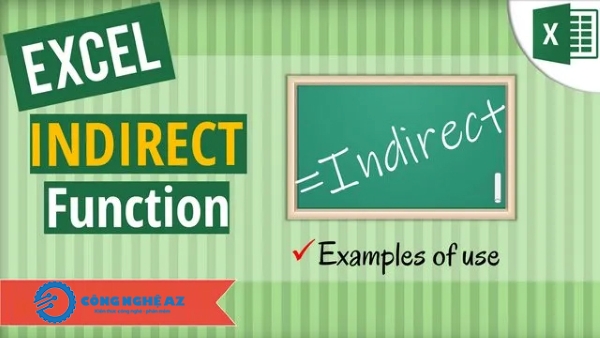
Ví dụ, nếu ô B2 chứa giá trị A1 và bạn nhập công thức =INDIRECT(B2) thì Excel sẽ hiểu rằng bạn đang yêu cầu lấy dữ liệu từ ô A1. Kết quả trả về chính là giá trị trong ô A1, mặc dù trong công thức không hề viết trực tiếp địa chỉ A1. Đây chính là cơ chế chuyển đổi text thành tham chiếu, điểm cốt lõi làm nên sức mạnh của hàm tham chiếu gián tiếp trong Excel.
Các bài viết liên quan:
Cú pháp của hàm INDIRECT trong Excel
Cú pháp hàm INDIRECT được viết như sau:
=INDIRECT(ref_text, [a1])
Trong đó:
- ref_text: Là chuỗi văn bản chứa địa chỉ ô hoặc vùng dữ liệu mà bạn muốn tham chiếu.
- [a1]: Là giá trị tùy chọn. Nếu bạn nhập TRUE hoặc để trống, Excel sẽ hiểu kiểu tham chiếu theo dạng A1. Nếu bạn nhập FALSE, Excel sẽ hiểu tham chiếu ở dạng R1C1 (dạng hàng và cột). Ví dụ:
=INDIRECT(“R2C3”, FALSE) sẽ trả về giá trị trong ô C2, vì đây là hàng 2, cột 3 trong bảng tính.

Cách sử dụng hàm INDIRECT trong Excel cơ bản kèm ví dụ chi tiết
Ví dụ 1. Tham chiếu đơn giản từ ô chứa địa chỉ ô
Mục đích: Dùng INDIRECT để lấy giá trị từ địa chỉ được viết trong một ô khác.
Bảng dữ liệu minh họa:
| Ô | A | B | C |
| 1 | Giá trị | Địa chỉ | Kết quả |
| 2 | 100 | A2 | |
| 3 | 200 | A3 |
Các bước thực hiện:
- Bước 1: Nhập giá trị 100 vào ô A2 và 200 vào ô A3.
- Bước 2: Nhập B2 là A2 và B3 là A3 dưới dạng văn bản.
- Bước 3: Tại ô C2 nhập công thức =INDIRECT(B2) và nhấn Enter. Kết quả trả về là 100.
- Bước 4: Sao chép công thức C2 xuống C3 để kiểm tra. Kết quả C3 là 200.
Ghi chú: đây là ví dụ cơ bản về hàm tham chiếu gián tiếp, dùng khi bạn muốn thay đổi ô nguồn bằng cách sửa văn bản trong ô tham chiếu.
Ví dụ 2. Ghép chuỗi để tạo địa chỉ ô động
Mục đích: kết hợp ký tự cột và số hàng từ ô khác để tạo địa chỉ ô rồi dùng INDIRECT.
Bảng dữ liệu minh họa:
| Ô | A | B | C | D |
| 1 | Cột | Hàng | Giá trị ô | Kết quả |
| 2 | C | 2 | 150 | |
| 3 | C | 3 | 250 |
Các bước thực hiện:
- Bước 1: Nhập giá trị 150 vào ô C2 và 250 vào ô C3.
- Bước 2: Ở ô A2, nhập chữ C (đại diện cho cột C).
- Bước 3: Ở ô B2, nhập 2 (đại diện cho hàng 2).
- Bước 4: Ở ô D2 nhập công thức =INDIRECT(A2 & B2) rồi Enter. Kết quả hiển thị là 150.
- Bước 5: Sao chép D2 xuống D3 để nhận 250.
Ví dụ 3: Tham chiếu đến ô trong một sheet khác
Mục tiêu: Sử dụng hàm INDIRECT trong Excel để lấy dữ liệu từ một sheet khác thông qua tên sheet được nhập động.
Bảng dữ liệu minh họa:
Sheet1 (nơi nhập công thức)
| Ô | A (Tên sheet) | B (Địa chỉ ô) | C (Kết quả) |
| 1 | Sheet2 | A1 |
Sheet2 (dữ liệu gốc)
| A | B |
| 1 | 500 |
| 2 | 700 |
Công thức: Tại ô C1 trong Sheet1, nhập:
=INDIRECT(“‘” & A1 & “‘!” & B1)
Kết quả trả về là 500 (giá trị tại ô A1 của Sheet2).
Giải thích:
- ‘ dùng để bao quanh tên sheet trong trường hợp có dấu cách.
- A1 chứa tên sheet, B1 chứa địa chỉ ô cần tham chiếu.
- Khi ghép chuỗi, công thức tạo ra tham chiếu “Sheet2!A1”, và INDIRECT đọc đúng dữ liệu tại vị trí này.
Kết luận: Công thức chính xác, hoạt động ổn định trên mọi phiên bản Excel từ 2010 trở lên.
Ví dụ 4: Kết hợp INDIRECT với hàm SUM để tính tổng động
Mục tiêu: Sử dụng INDIRECT để tính tổng dữ liệu trong vùng có địa chỉ thay đổi linh hoạt, phù hợp khi cần tham chiếu động theo người dùng hoặc theo tháng.
Bảng dữ liệu minh họa:
Sheet “DoanhThu”
| A | B |
| 1 | 100 |
| 2 | 200 |
| 3 | 300 |
| 4 | 400 |
Sheet “Tổng hợp”
| Ô | A (Bắt đầu) | B (Kết thúc) | C (Kết quả) |
| 1 | A1 | A3 |
Công thức: Tại ô C1 trong sheet “Tổng hợp”, nhập:
=SUM(INDIRECT(“‘DoanhThu’!” & A1 & “:” & “‘DoanhThu’!” & B1))
Kết quả: Công thức trả về 600 (tổng của A1:A3 trên sheet “DoanhThu”).
Giải thích:
- A1 và B1 chứa địa chỉ đầu – cuối vùng dữ liệu cần tính.
- INDIRECT ghép thành tham chiếu “DoanhThu!A1:A3” trước khi hàm SUM trong Excel tính tổng.
- Cách này giúp bạn thay đổi phạm vi tính toán bằng cách chỉ cần chỉnh nội dung ô A1 hoặc B1 mà không phải sửa công thức.
Kết luận: Công thức chính xác, phù hợp để tạo báo cáo linh hoạt hoặc tổng hợp dữ liệu nhiều sheet.
Kết hợp hàm INDIRECT với các hàm khác trong Excel từ cơ bản đến nâng cao
Kết hợp hàm INDIRECT với hàm ADDRESS
Mục tiêu: Tạo tham chiếu động dựa trên số hàng và số cột.
Bảng dữ liệu ví dụ:
| Hàng | Cột | Giá trị |
| 1 | 1 | 50 |
| 2 | 2 | 120 |
| 3 | 3 | 90 |
Giả sử bạn muốn lấy giá trị tại ô nằm ở hàng 2, cột 2 (tức là ô B2).
Công thức:
=INDIRECT(ADDRESS(2,2))
Kết quả: Excel trả về giá trị 120.
Giải thích:
- Hàm ADDRESS(2,2) tạo ra chuỗi văn bản “B2”.
- Hàm INDIRECT chuyển chuỗi đó thành tham chiếu thật đến ô B2.
Ứng dụng: Dùng khi cần tạo tham chiếu động (Dynamic Reference) thay đổi tùy thuộc vào giá trị hàng và cột được tính toán.
Kết hợp hàm INDIRECT với hàm VLOOKUP
Mục tiêu: Tra cứu dữ liệu từ các sheet khác nhau một cách linh hoạt.
Giả sử bạn có hai sheet:
Sheet1 chứa tên các tháng:
| Ô | A | B |
| 1 | Tên sheet | Giá trị cần tra cứu |
| 2 | Thang1 | A2 |
Sheet Thang1 chứa dữ liệu bán hàng:
| A | B |
| Sản phẩm | Doanh thu |
| SP01 | 100 |
| SP02 | 150 |
| SP03 | 200 |
Công thức tại Sheet1:
=VLOOKUP(B2, INDIRECT(“‘”&A2&”‘!A2:B4”), 2, FALSE)
Kết quả: Nếu B2 là SP02, Excel sẽ trả về 150 từ sheet Thang1.
Xem thêm: Hàm VLOOKUP trong Excel
Giải thích:
- INDIRECT tạo tham chiếu động đến vùng A2:B4 trong sheet được ghi ở ô A2.
- Khi bạn đổi A2 thành “Thang2”, công thức tự động lấy dữ liệu từ sheet mới.
Ứng dụng:
- Tổng hợp dữ liệu từ nhiều Trang tính (Worksheet) khác nhau mà không cần viết lại công thức.
- Tạo báo cáo động (Dynamic Reports) theo tháng hoặc quý.
Kết hợp hàm INDIRECT với hàm OFFSET
Mục tiêu: Mở rộng vùng dữ liệu dựa trên tham chiếu động.
Bảng dữ liệu ví dụ:
| Ô | A | B | C |
| 1 | Địa chỉ gốc | ||
| 2 | C5 | ||
| 5 | 5 | 10 | 15 |
| 6 | 20 | 25 | 30 |
| 7 | 35 | 40 | 45 |
Công thức:
=SUM(OFFSET(INDIRECT(A2),0,0,3,1))
Kết quả: Tổng 3 ô bắt đầu từ C5 là 90 (15 + 30 + 45).
Giải thích:
- INDIRECT biến chuỗi “C5” thành tham chiếu thật.
- Hàm OFFSET trong Excel mở rộng vùng dữ liệu 3 hàng, 1 cột từ vị trí C5.
- SUM tính tổng vùng đó.
Ứng dụng:
- Tạo vùng dữ liệu động cho biểu đồ hoặc dashboard theo thời gian.
- Giúp công thức thích ứng khi có thay đổi số lượng dòng dữ liệu.
Kết hợp hàm INDIRECT trong phân tích nâng cao
Mục tiêu: Tự động hóa công thức khi xử lý dữ liệu từ nhiều nguồn khác nhau.
Bảng dữ liệu ví dụ:
| Ô | A |
| 1 | Thang1 |
| 2 | Thang2 |
Giả sử mỗi sheet (Thang1, Thang2) có vùng dữ liệu B2:B100 chứa doanh thu.
Công thức:
=SUMIF(INDIRECT(“‘”&A1&”‘!B2:B100”), “>100”)
Kết quả: Excel tính tổng các giá trị lớn hơn 100 trong sheet được ghi ở ô A1.
Xem thêm: Hàm SUMIF trong Excel
Ứng dụng:
- Tự động tổng hợp dữ liệu theo tháng, quý, năm.
- Dùng trong phân tích kịch bản (Scenario Analysis) hoặc Dashboard báo cáo động.
Cách dùng hàm INDIRECT trong Data Validation
Bảng dữ liệu mẫu: Trước khi thao tác, chuẩn bị bảng nguồn như sau trên một sheet tên DanhMuc
| Loại hàng | Mục 1 | Mục 2 | Mục 3 |
| Dienthoai | iPhone | Samsung | Oppo |
| Laptop | Dell | HP | Lenovo |
Các bước thực hiện chi tiết:
Bước 1: Tạo Named Range cho từng nhóm:
- Chọn vùng chứa các mẫu điện thoại ví dụ DanhMuc!B2:D2.
- Vào tab Formulas rồi chọn Define Name hoặc Name Manager.
- Đặt tên vùng là Dienthoai và xác nhận tham chiếu là DanhMuc!$B$2:$D$2.
- Tương tự chọn DanhMuc!B3:D3 và đặt tên vùng là Laptop với tham chiếu DanhMuc!$B$3:$D$3.
- Ghi chú về tên vùng: Tên vùng nên là một từ liền nhau không chứa khoảng trắng để tránh lỗi khi dùng INDIRECT trong Data Validation. Bạn có thể thay khoảng trắng bằng dấu gạch dưới nếu cần.
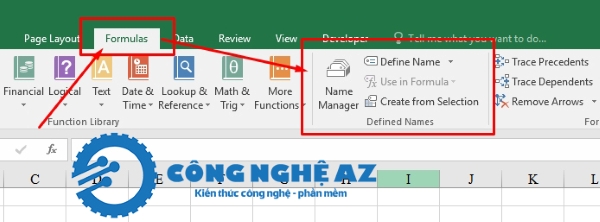
Bước 2: Tạo danh sách cha
- Trên sheet nơi người dùng nhập dữ liệu, chọn ô B1 để chứa danh sách cha.
- Vào Data rồi chọn Data Validation.
- Chọn Allow là List và Source là danh sách các tên loại hàng trực tiếp hoặc một Named Range chứa Dienthoai và Laptop. Ví dụ nhập trực tiếp Dienthoai,Laptop vào Source hoặc tham chiếu tới vùng chứa hai giá trị này.
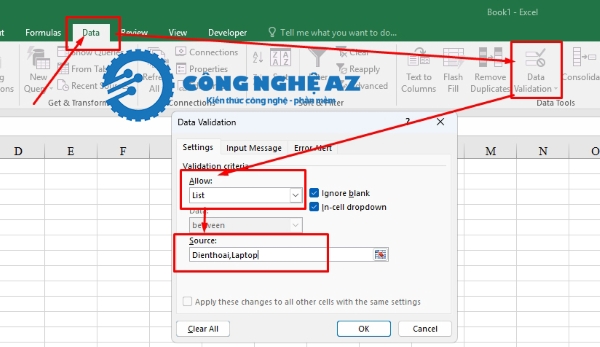
Bước 3: Thiết lập danh sách con phụ thuộc bằng INDIRECT
- Chọn ô C1 nơi sẽ hiển thị danh sách con.
- Vào Data Validation > Chọn Allow là List. Tại Source nhập công thức =INDIRECT(B1)
- Xác nhận. Khi người dùng chọn Dienthoai ở ô B1, ô C1 sẽ hiển thị các giá trị trong vùng tên Dienthoai.
Ví dụ minh họa hoàn chỉnh:
Sheet DanhMuc
| A | B | C | D |
| 1 | Loại hàng | Mục 1 | Mục 2 |
| 2 | Dienthoai | iPhone | Samsung |
| 3 | Laptop | Dell | HP |
Sheet Nhập liệu
| A | B (Loại) | C (Mẫu) |
| 1 |
Sau khi làm xong, chọn ô B1 sẽ thấy Dienthoai và Laptop. Chọn Dienthoai thì ô C1 hiển thị iPhone Samsung Oppo.
Lưu ý & mẹo khi dùng hàm INDIRECT
- Không dùng khoảng trắng trong tên vùng: Tên vùng tham chiếu trong INDIRECT phải là một từ liền nhau, không chứa dấu cách.
- Phân biệt chữ hoa và chữ thường: INDIRECT không phân biệt chữ hoa chữ thường, nhưng nên đặt tên vùng thống nhất để tránh nhầm lẫn.
- Không hoạt động với file Excel đóng: Nếu tham chiếu đến vùng trong file khác, file đó phải đang mở. Nếu không, hàm sẽ trả lỗi #REF! trong Excel.
- Cẩn trọng với công thức động: INDIRECT là hàm volatile (luôn tính lại mỗi khi bảng tính thay đổi), có thể làm chậm file khi dùng nhiều.
- Dùng kết hợp với Data Validation: Đây là ứng dụng phổ biến nhất giúp tạo danh sách phụ thuộc nhiều cấp.
- Sử dụng cùng Named Range động: Kết hợp INDIRECT với hàm OFFSET hoặc hàm INDEX trong Excel để vùng dữ liệu tự mở rộng khi thêm giá trị mới.
- Kiểm tra kỹ lỗi #REF: Thường xảy ra khi ô tham chiếu rỗng, sai chính tả tên vùng hoặc tham chiếu tới vùng không tồn tại.
- Tránh dùng trong file lớn hoặc phức tạp: Thay vì lạm dụng INDIRECT, nên dùng Table (Ctrl + T) hoặc Power Query để quản lý dữ liệu linh hoạt hơn.
- Sao lưu trước khi chỉnh sửa công thức: INDIRECT phụ thuộc vào địa chỉ ô dạng chuỗi nên khó kiểm tra lỗi, cần sao lưu khi chỉnh sửa nhiều.
- Nên đặt tên rõ ràng cho vùng dữ liệu: Giúp công thức dễ đọc, dễ bảo trì và giảm nguy cơ sai sót khi dùng nhiều INDIRECT trong cùng bảng tính.
Các lỗi thường gặp và cách khắc phục chi tiết
Vùng tham chiếu không hợp lệ
Nguyên nhân: Đây là lỗi thường gặp nhất khi dùng hàm INDIRECT. Excel sẽ trả về lỗi #REF! nếu vùng tham chiếu được chỉ định không tồn tại hoặc bị sai cú pháp.
Ví dụ: Công thức =INDIRECT(“Sheet2!A1”) sẽ báo lỗi nếu sheet có tên Sheet2 không tồn tại trong file.
Cách khắc phục:
- Kiểm tra kỹ tên sheet, đảm bảo đúng chính tả và đúng định dạng.
- Nếu tên sheet chứa khoảng trắng hoặc ký tự đặc biệt, cần đặt trong dấu nháy đơn: Ví dụ đúng: =INDIRECT(“‘Báo cáo doanh thu’!A1”)
- Kiểm tra lại vùng hoặc tên ô được tham chiếu có tồn tại không.
- Nếu tham chiếu đến file khác, đảm bảo file đó đang được mở (hàm INDIRECT không làm việc với file đóng).
Sai cú pháp hoặc tên vùng chưa được xác định
Nguyên nhân: Lỗi này xảy ra khi bạn tham chiếu đến một tên vùng chưa được tạo hoặc viết sai chính tả trong hàm INDIRECT.
Ví dụ: Công thức =SUM(INDIRECT(“DoanhThu2025”)) sẽ lỗi nếu vùng tên DoanhThu2025 chưa được đặt trong Excel.
Cách khắc phục:
- Vào tab Formulas > Name Manager để kiểm tra danh sách vùng được đặt tên.
- Nếu chưa có, bạn cần đặt tên cho vùng dữ liệu: Chọn vùng cần đặt tên → vào Formulas > Define Name → nhập tên vùng.
- Kiểm tra chính tả và đảm bảo công thức trùng khớp 100% với tên vùng.
Xem thêm: Lỗi #NAME? trong Excel
Lỗi do đối số không hợp lệ
Nguyên nhân: Hàm INDIRECT yêu cầu đối số ref_text phải là chuỗi văn bản hợp lệ. Nếu bạn truyền vào giá trị không phải dạng văn bản hoặc chứa ký tự không hợp lệ, công thức sẽ báo lỗi #VALUE! trong Excel.
Ví dụ: =INDIRECT(A1) sẽ lỗi nếu ô A1 chứa giá trị số hoặc giá trị không phải là tham chiếu hợp lệ.
Cách khắc phục:
- Đảm bảo giá trị trong đối số của hàm là chuỗi văn bản hợp lệ.
- Nếu tham chiếu từ ô khác, hãy kiểm tra ô đó có đúng định dạng văn bản chưa.
- Có thể dùng hàm TEXT để chuyển đổi sang chuỗi trước khi tham chiếu, ví dụ: =INDIRECT(TEXT(A1,”@”))
Hàm INDIRECT không hoạt động với file Excel đang đóng
Nguyên nhân: Đây không phải lỗi kỹ thuật mà là giới hạn mặc định của hàm INDIRECT. Hàm không thể tham chiếu đến vùng dữ liệu nằm trong file Excel khác nếu file đó đang ở trạng thái đóng.
Cách khắc phục:
- Mở file chứa vùng dữ liệu trước khi tính toán.
- Nếu bạn cần làm việc giữa nhiều file mà không muốn mở tất cả, hãy thay thế bằng hàm INDEX, VLOOKUP, XLOOKUP hoặc Power Query để truy xuất dữ liệu.
Lỗi do kiểu tham chiếu sai (A1 hoặc R1C1)
Nguyên nhân: Hàm INDIRECT có thể đọc theo hai kiểu tham chiếu: A1 (mặc định) và R1C1. Nếu chọn sai kiểu, công thức sẽ trả kết quả sai hoặc lỗi.
Ví dụ: =INDIRECT(“R2C3”) chỉ hoạt động đúng nếu thêm đối số FALSE để xác định kiểu R1C1.
Cách khắc phục:
- Cấu trúc đúng: =INDIRECT(“R2C3”, FALSE)
- Nếu muốn dùng kiểu A1, chỉ cần bỏ qua đối số thứ hai hoặc đặt là TRUE: =INDIRECT(“C2”)
Lỗi khi tham chiếu tới vùng động hoặc công thức bị tính lại quá chậm
Nguyên nhân: Hàm INDIRECT là hàm volatile, nghĩa là Excel sẽ tính toán lại nó mỗi khi có thay đổi bất kỳ trong bảng tính, dù không liên quan. Điều này khiến file lớn dễ bị chậm hoặc treo.
Cách khắc phục:
- Giảm số lượng hàm INDIRECT trong bảng tính.
- Dùng INDEX hoặc OFFSET thay thế nếu chỉ cần vùng tham chiếu động.
- Sử dụng Named Range động kết hợp với hàm COUNTA hoặc OFFSET để tối ưu hiệu suất.
Lỗi do sai định dạng hoặc tên vùng chứa ký tự đặc biệt
Nguyên nhân: Nếu tên vùng hoặc tên sheet chứa ký tự đặc biệt (như dấu cách, dấu chấm, dấu gạch chéo), Excel sẽ không thể hiểu đúng tham chiếu.
Cách khắc phục:
- Bao toàn bộ tham chiếu trong dấu nháy đơn: Ví dụ: =INDIRECT(“‘Báo cáo quý 1’!A1”)
- Tránh đặt tên vùng có ký tự đặc biệt hoặc bắt đầu bằng số.
Lỗi khi kết hợp INDIRECT với Data Validation
Nguyên nhân: Khi sử dụng hàm INDIRECT trong danh sách phụ thuộc (Dependent Dropdown), lỗi thường xuất hiện nếu vùng được tham chiếu không tồn tại hoặc tên vùng không trùng với giá trị được chọn.
Cách khắc phục:
- Đặt tên vùng trùng khớp chính xác với các giá trị trong danh sách cha.
- Kiểm tra vùng tham chiếu trong Data Validation bằng Formulas > Name Manager.
- Nếu tên có chứa dấu cách, đổi sang dấu gạch dưới (_) để Excel nhận dạng đúng.
Lỗi khi dùng INDIRECT trong công thức mảng (Array Formula)
Nguyên nhân: Một số phiên bản Excel cũ (như Excel 2013 trở về trước) có thể không tự xử lý được hàm INDIRECT trong công thức mảng, khiến kết quả bị sai hoặc không trả về giá trị.
Cách khắc phục:
- Nhấn tổ hợp Ctrl + Shift + Enter để nhập công thức mảng thủ công.
- Nâng cấp lên phiên bản Excel mới hơn (Excel 365 hoặc 2021) để công thức tự xử lý.
Câu hỏi thường gặp (FAQ)
1. Hàm INDIRECT trong Excel có tác dụng chính là gì?
Hàm INDIRECT giúp chuyển nội dung dạng văn bản thành tham chiếu thật trong Excel. Điều này có nghĩa là bạn có thể dùng nội dung trong một ô để chỉ đến ô hoặc vùng dữ liệu khác một cách linh hoạt mà không cần cố định địa chỉ.
2. Hàm INDIRECT có hoạt động khi file nguồn bị đóng không?
Không. Khi bạn dùng INDIRECT để tham chiếu đến một workbook khác, file đó phải đang được mở. Nếu workbook bị đóng, công thức sẽ báo lỗi tham chiếu. Đây là hạn chế mặc định của hàm và không thể khắc phục trực tiếp trong Excel.
3. Làm sao để thay thế hàm INDIRECT khi cần tham chiếu đến file đóng?
Bạn có thể dùng Power Query hoặc các hàm như INDEX, XLOOKUP, FILTER trong Excel 365 để truy xuất dữ liệu từ file đóng mà không gặp lỗi. Đây là những giải pháp hiện đại và ổn định hơn trong các trường hợp phức tạp.
4. Hàm INDIRECT có làm chậm Excel không?
Có thể. INDIRECT là hàm volatile, nghĩa là nó tự động tính lại mỗi khi bất kỳ thay đổi nào xảy ra trong bảng tính. Khi dùng quá nhiều, đặc biệt trong file lớn, hiệu suất có thể giảm đáng kể. Nên chỉ sử dụng khi thật cần thiết và tránh lặp lại nhiều lần trong cùng một công thức.
5. Tại sao hàm INDIRECT báo lỗi #REF?
Lỗi #REF thường xuất hiện khi địa chỉ trong đối số ref_text không tồn tại, sai cú pháp hoặc tham chiếu đến một sheet hoặc vùng dữ liệu đã bị xóa. Cách khắc phục là kiểm tra kỹ tên sheet, vùng dữ liệu và đảm bảo rằng tất cả đều còn tồn tại trong file.
6. Hàm INDIRECT có phân biệt chữ hoa và chữ thường không?
Không. Excel nói chung và hàm INDIRECT nói riêng không phân biệt chữ hoa và chữ thường trong tên sheet hoặc vùng dữ liệu.
7. Có thể dùng hàm INDIRECT trong Excel Online không?
Có, nhưng một số chức năng liên quan đến tham chiếu ngoài file hoặc các công thức phức tạp có thể không hoạt động đầy đủ. Nếu bạn làm việc trên Excel Online, nên kiểm tra kỹ trước khi chia sẻ file cho người khác.
8. Hàm INDIRECT có thể kết hợp với các hàm nào để tăng tính linh hoạt
INDIRECT thường được kết hợp với các hàm như SUM, COUNT, AVERAGE, VLOOKUP, MATCH hoặc IF để xây dựng công thức động. Ngoài ra, khi kết hợp với Data Validation, bạn có thể tạo danh sách phụ thuộc, giúp biểu mẫu nhập liệu trở nên thông minh và chính xác hơn.
9. Khi nào nên và không nên dùng hàm INDIRECT
Nên dùng khi bạn cần công thức linh hoạt, tự thay đổi vùng tham chiếu theo nội dung nhập. Không nên dùng trong bảng tính lớn hoặc khi dữ liệu thay đổi liên tục, vì nó dễ gây giảm hiệu suất và khó kiểm soát lỗi.
10. Làm sao để kiểm tra công thức INDIRECT hoạt động đúng
Hãy thử dùng hàm EVALUATE trong Name Manager hoặc kiểm tra từng phần công thức bằng cách chọn phần bên trong dấu ngoặc và nhấn F9. Nếu Excel trả về kết quả là địa chỉ hợp lệ, công thức đang hoạt động đúng.
Kết luận
Hàm INDIRECT trong Excel là công cụ mạnh mẽ giúp bạn linh hoạt hơn trong việc tham chiếu dữ liệu, đặc biệt khi cần tạo công thức động hoặc các danh sách phụ thuộc trong biểu mẫu nhập liệu. Khi hiểu rõ cách hoạt động và những lưu ý quan trọng, bạn có thể tận dụng hàm này để tối ưu quy trình xử lý dữ liệu, tránh sai sót và nâng cao hiệu quả làm việc.
Nếu bạn đang từng bước làm quen với Excel, hãy dành thời gian thử nghiệm các ví dụ thực tế trong bài để hiểu rõ cách hàm INDIRECT hoạt động. Việc thực hành trực tiếp sẽ giúp bạn dễ dàng ghi nhớ và áp dụng linh hoạt trong công việc hàng ngày.
Để tiếp tục mở rộng kỹ năng, bạn có thể tham khảo thêm các hướng dẫn khác về hàm tham chiếu, xử lý dữ liệu và tự động hóa Excel trên trang Công Nghệ AZ. Đây sẽ là nguồn tài nguyên hữu ích giúp bạn làm chủ Excel một cách bài bản và chuyên nghiệp hơn mỗi ngày.

 0337 651 676
0337 651 676
 congngheaz@gmail.com
congngheaz@gmail.com
Bài viết liên quan
Bí quyết giảm tỷ lệ hoàn khi bán hàng liên tỉnh cho shop online
Bán hàng liên tỉnh luôn tiềm ẩn rủi ro hoàn hàng cao hơn...
Woku Shop và hành trình lan tỏa giá trị tích cực trong cộng đồng số
Trong quan niệm truyền thống, trách nhiệm xã hội của doanh nghiệp (CSR)...
Cách lấy lại tài khoản Tiktok bị xóa, bị cấm hoặc đình chỉ 2026
Bạn lỡ tay xóa nhầm tài khoản TikTok và muốn khôi phục? Hay...
Cách lấy lại nick Tiktok cũ khi quên số điện thoại, mật khẩu, Facebook
Mất quyền truy cập vào tài khoản là cơn ác mộng của mọi...
Cách Xóa Bản Nháp Trên TikTok Nhanh Nhất (2026)
Điện thoại báo đầy bộ nhớ? Hay bạn muốn dọn dẹp những video...
5 Cách lấy lại video bản nháp đã xóa trên Tiktok 2026
Bạn vô tình xóa mất video bản nháp (Draft) đã tốn hàng giờ...